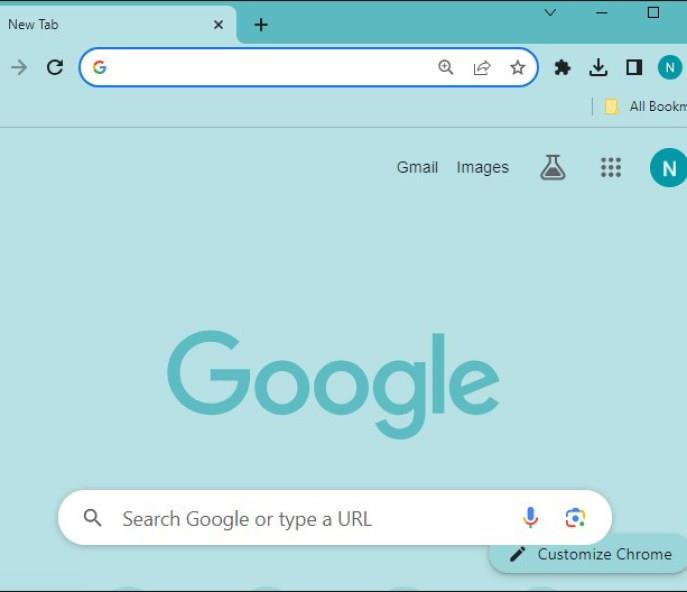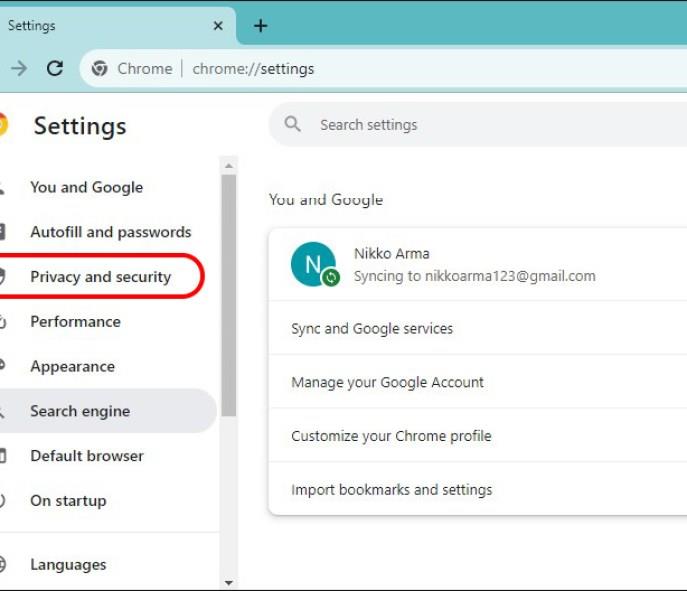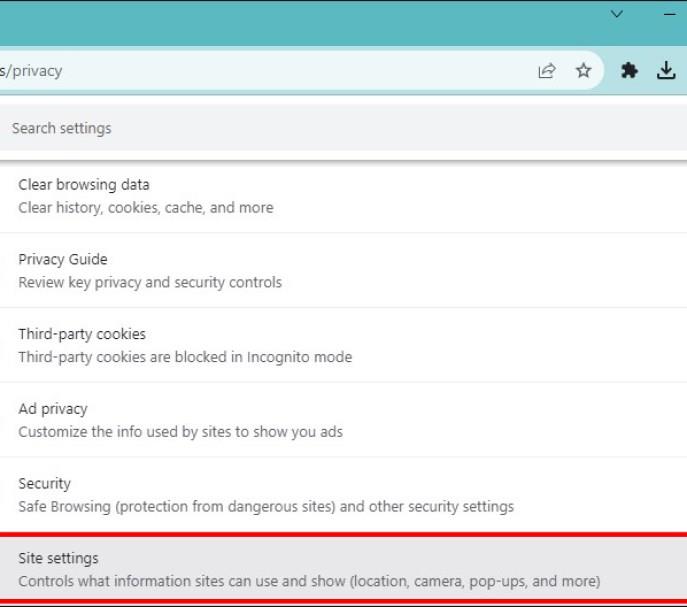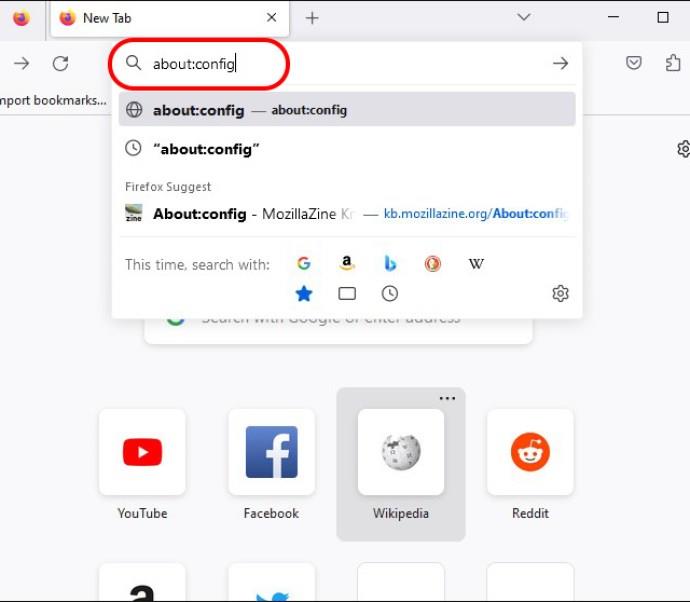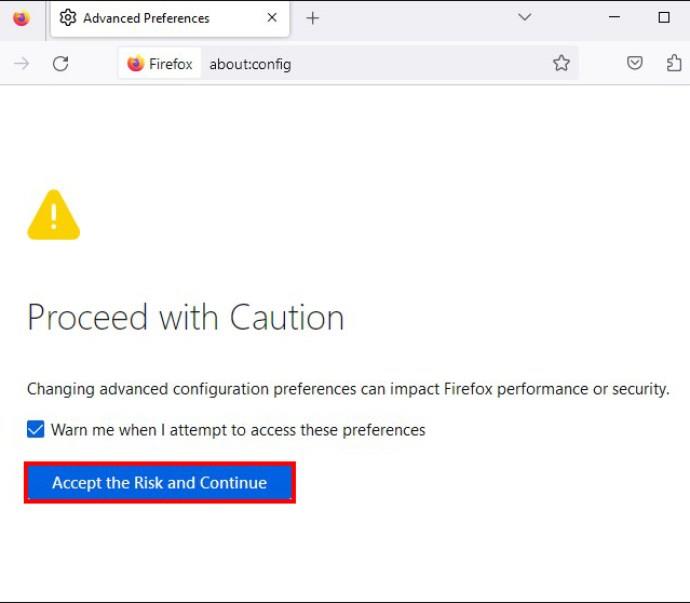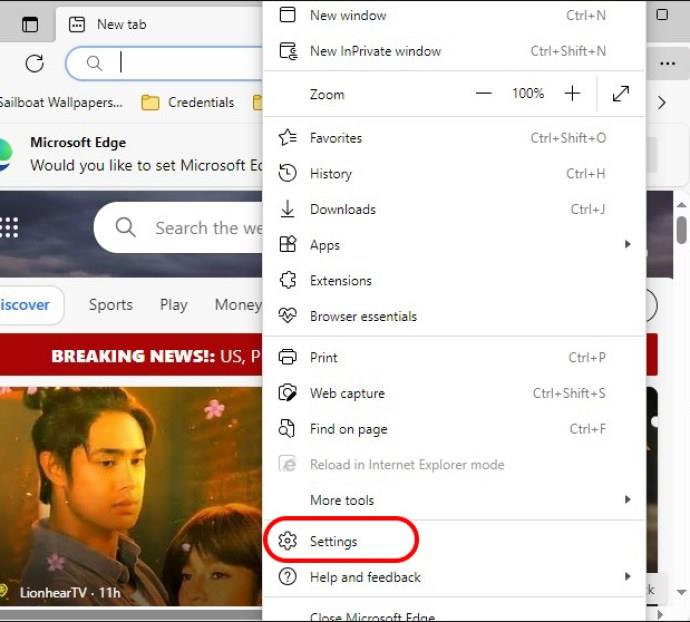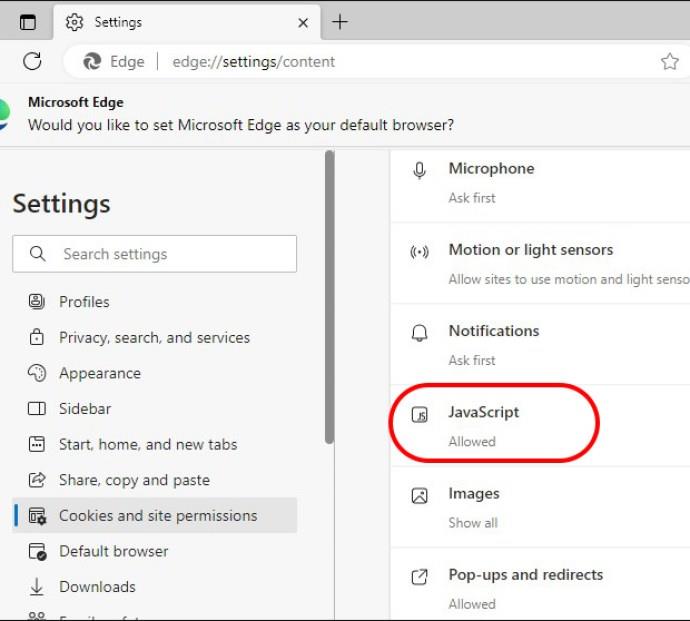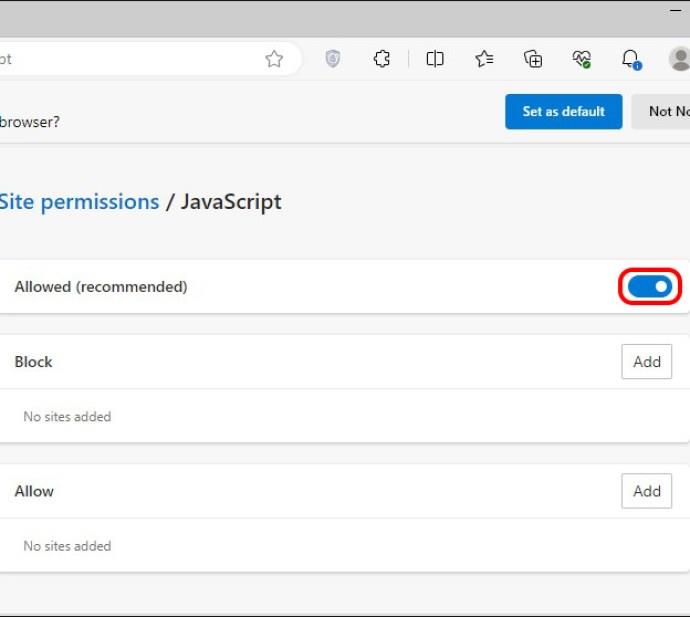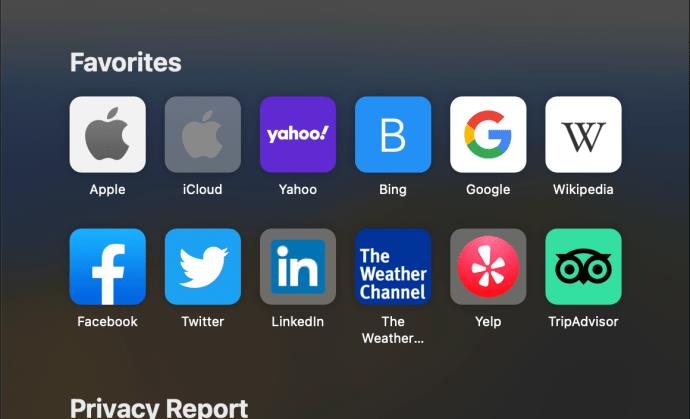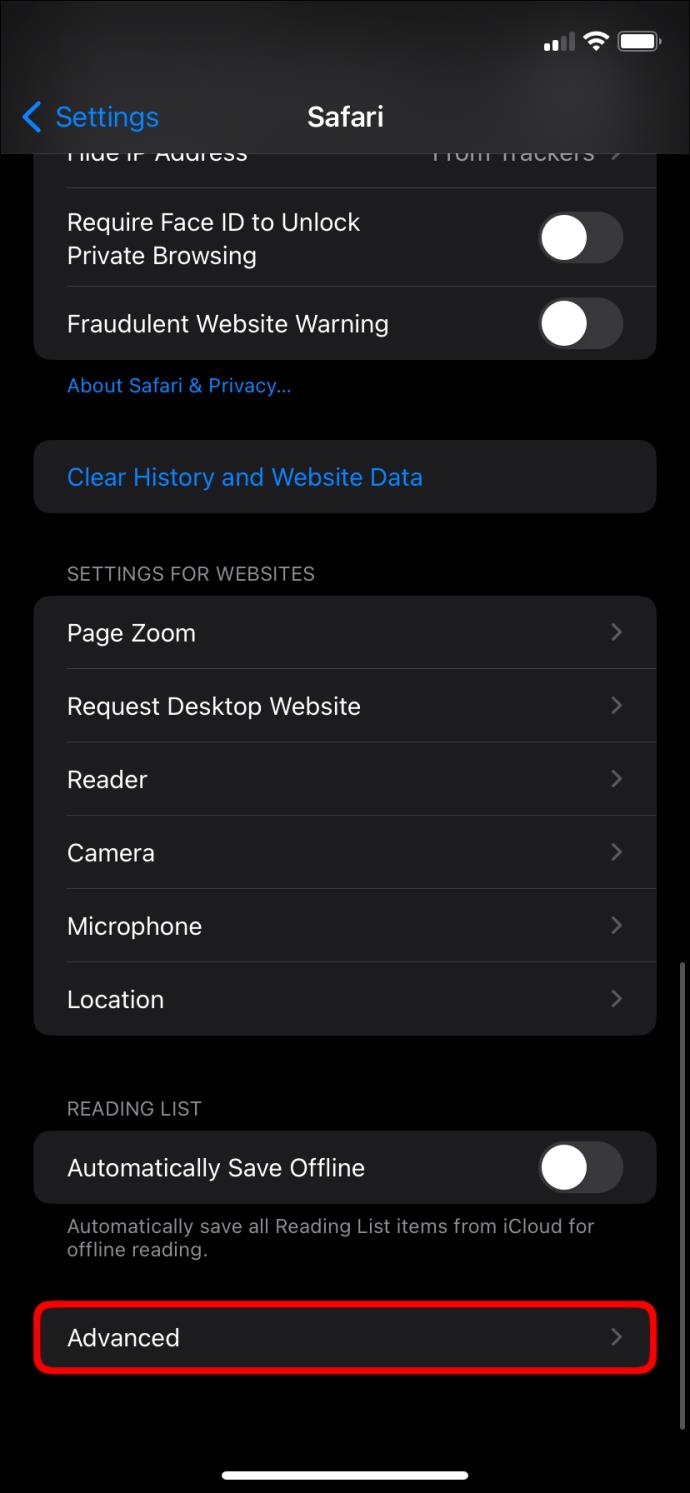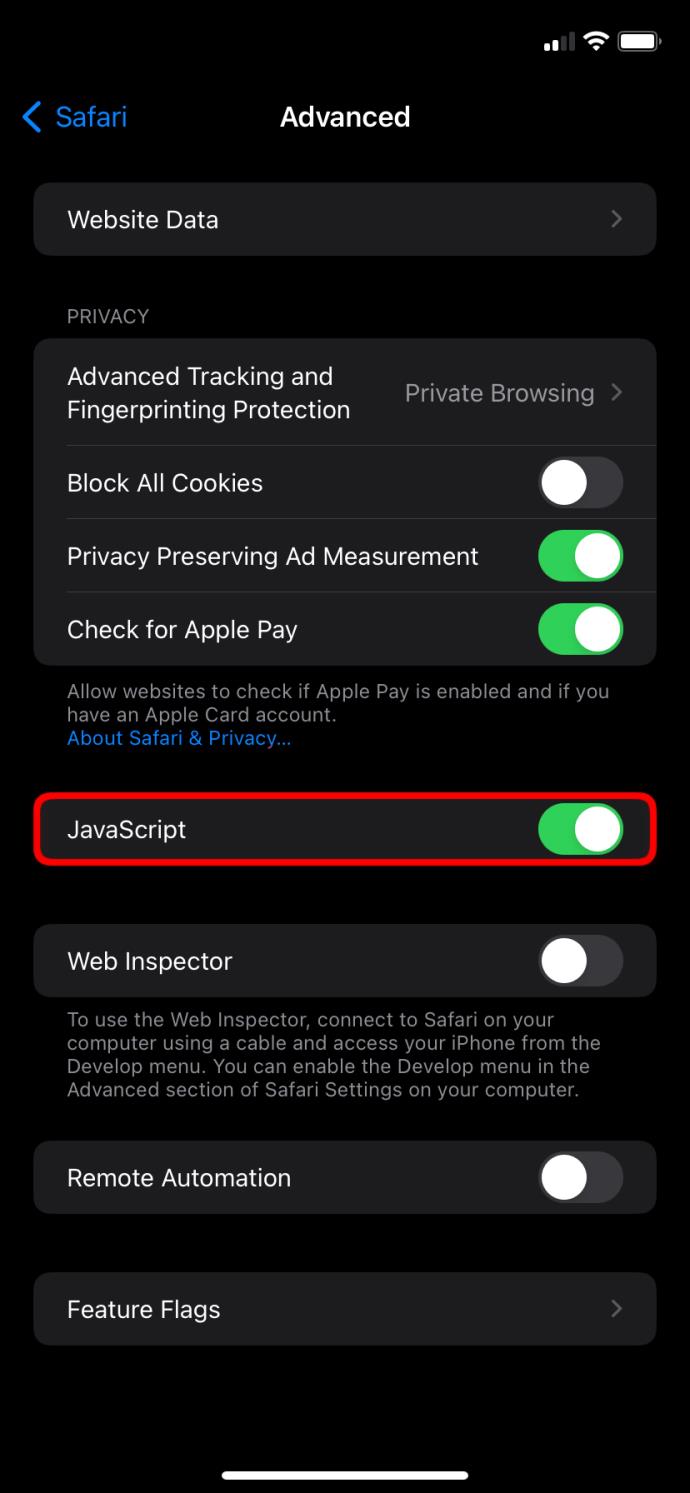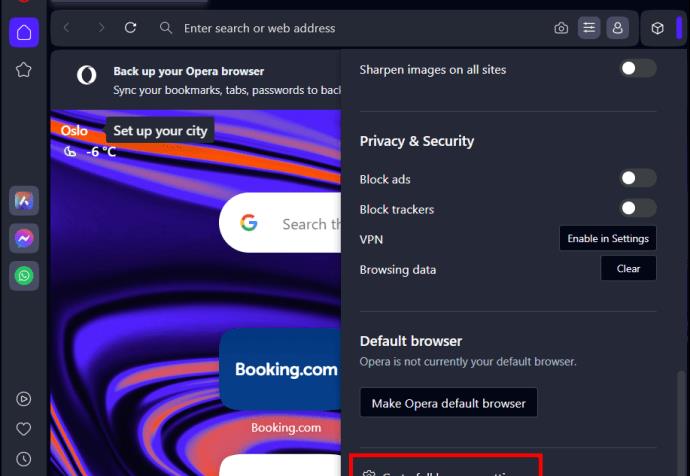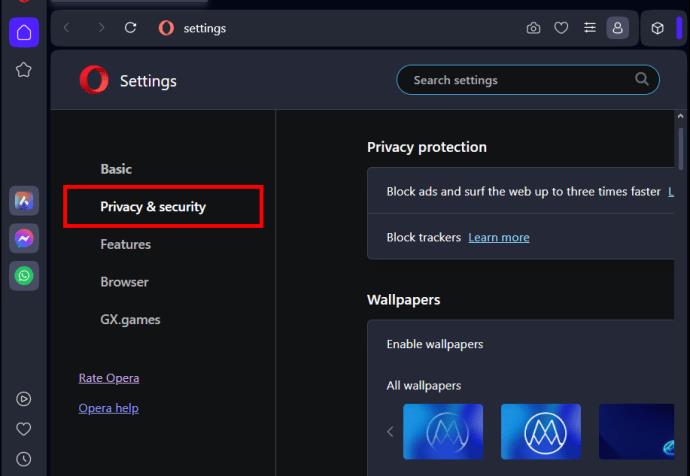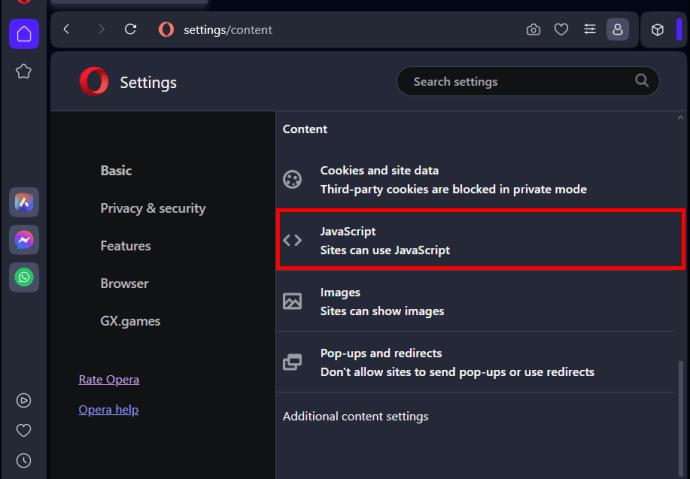JavaScript je jedan od najmoćnijih dinama iza interaktivnog weba. Ovaj programski jezik omogućuje web stranicama da reagiraju na vaše radnje u stvarnom vremenu. To je razlog zašto možete reproducirati video zapise, ispunjavati obrasce i sudjelovati u bezbrojnim aktivnostima koje čine World Wide Web tako svestranim i interaktivnim.

Ako je JavaScript isključen u vašem pregledniku, ne propuštate samo blistave animacije ili zgodne obrasce za automatsko popunjavanje; isključujete se iz potpune, bogate funkcionalnosti koju moderni web programeri toliko trude stvoriti.
Kako omogućiti JavaScript
Svaki web-preglednik malo će se razlikovati u pogledu načina omogućavanja JavaScripta. Međutim, postoji mnogo zajedničkih niti koje će biti slične bez obzira koji preglednik koristite.
Google Chrome
Ako je Google Chrome vaš zadani preglednik , važno je da na njemu omogućite JavaScript za najbolje iskustvo pregledavanja.
- Kliknite ikonu Izbornik u Chromeu.
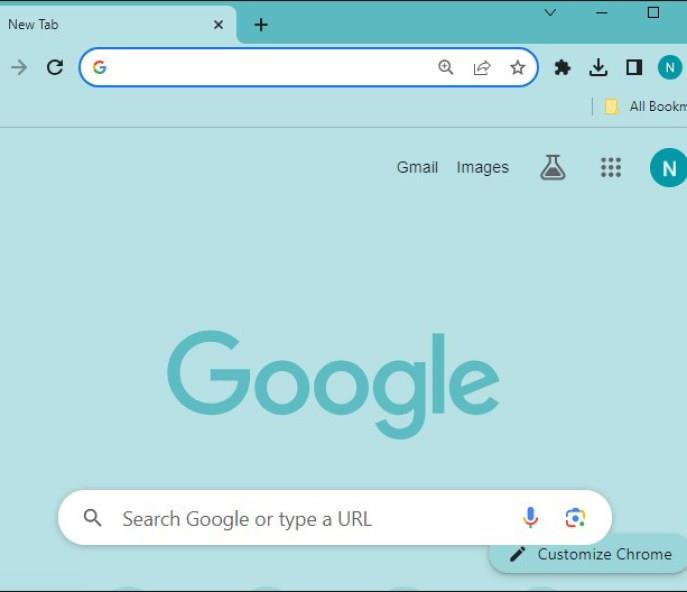
- Odaberite Postavke , zatim idite na Privatnost i sigurnost .
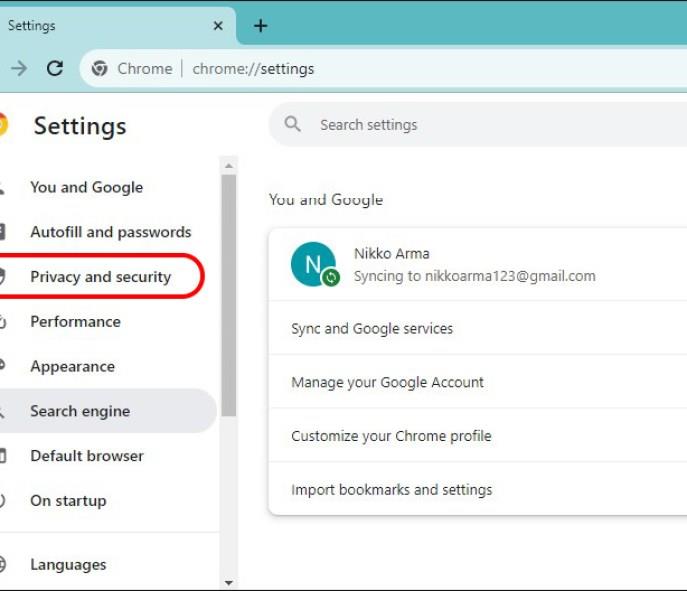
- Pronađite postavke stranice .
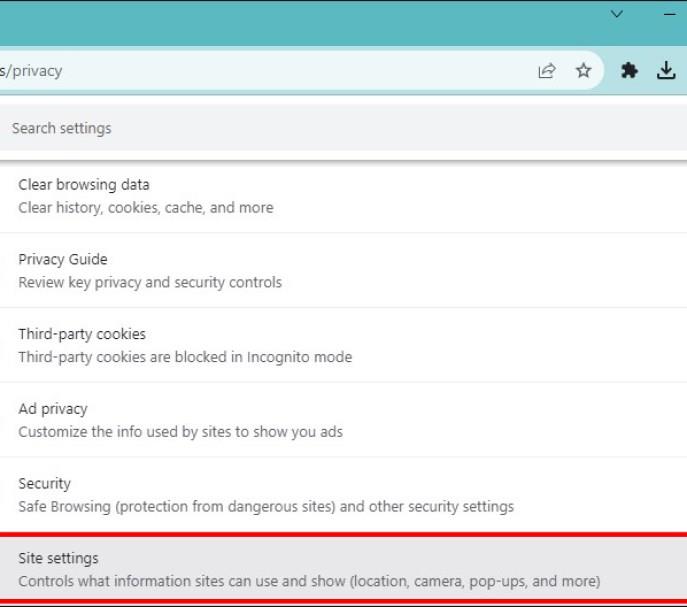
- Pomaknite se prema dolje i kliknite na JavaScript , a zatim kliknite na Web-mjesta mogu koristiti JavaScript za omogućavanje.

Mozilla Firefox
Omogućavanje JavaScript podrške u Firefoxu također je jednostavno.
- Unesite about:config u adresnu traku Firefoxa.
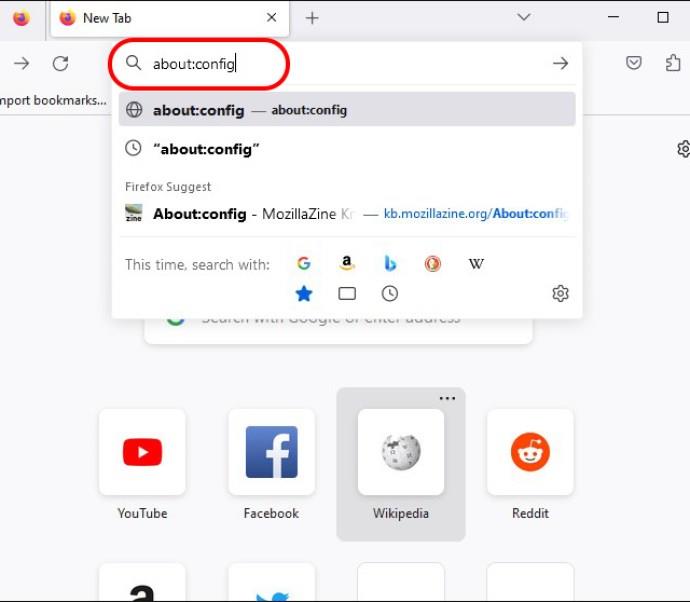
- Pritisnite Prihvati rizik
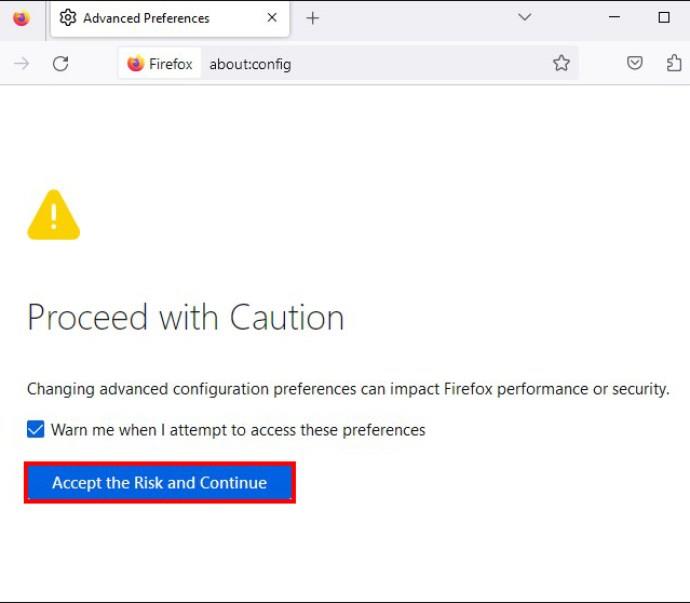
- Pretraživanje za javascript.enabled .
- Prebacite postavku na true da biste omogućili JavaScript.

Ne zaboravite da anonimne kartice u Firefoxu imaju JavaScript omogućen prema zadanim postavkama.
Microsoft Edge
JavaScript je omogućen prema zadanim postavkama u Microsoft Edgeu. To još uvijek možete provjeriti slijedeći korake u nastavku.
- Kliknite na ikonu Izbornik u Edgeu i idite na Postavke .
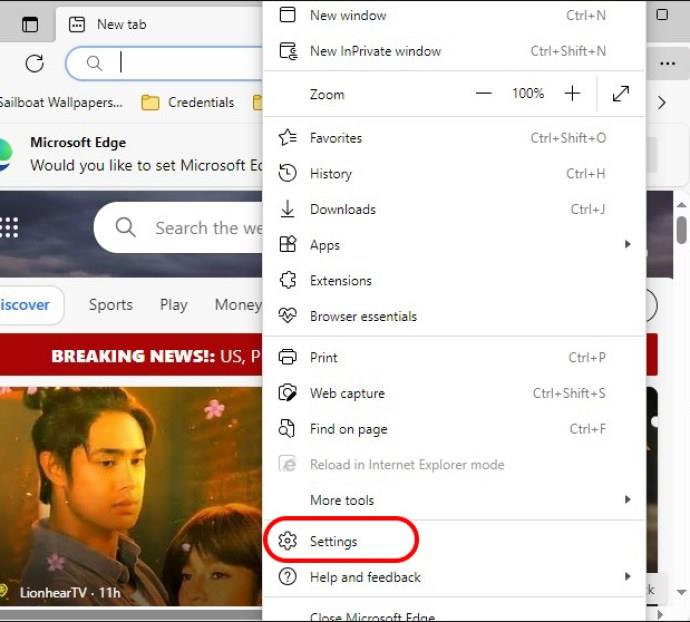
- Odaberite Kolačići i dopuštenja web mjesta i JavaScript .
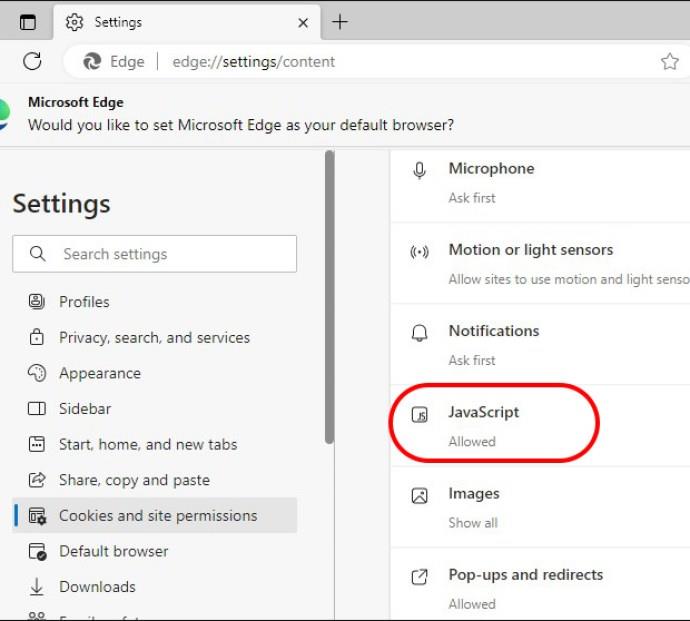
- Prebacite prekidač na Uključeno .
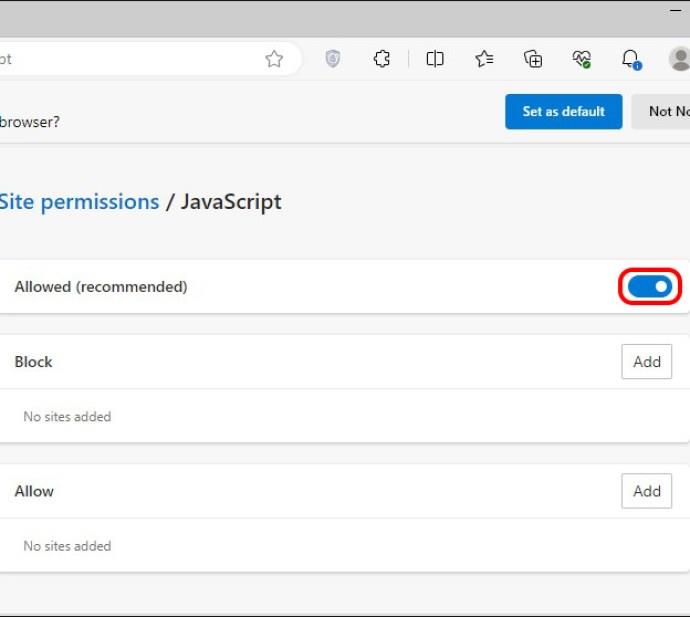
Iako JavaScript može poboljšati web stranicu, on također može biti uzrok njezinog nereagiranja.
Safari (macOS)
Omogućavanje JavaScripta u Safariju na macOS-u zahtijeva skok u njegov izbornik Preferences.
- Otvorite Safari na svom Macu i kliknite Safari u izborniku.
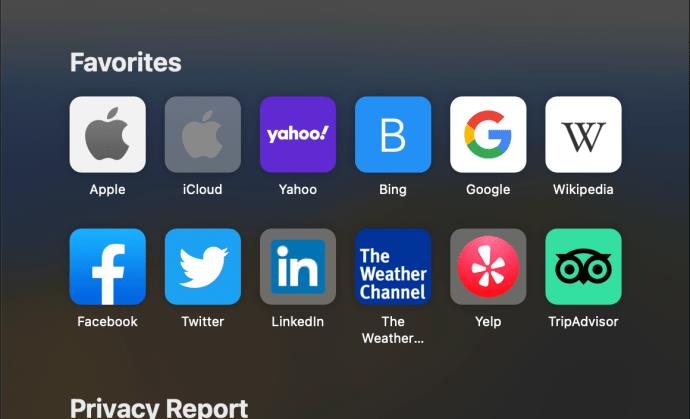
- Odaberite Postavke , a zatim Sigurnost .

- Označite okvir Omogući JavaScript .

Safari (iOS/iPadOS)
- Idite na Postavke na svom iPhoneu ili iPadu i pomaknite se prema dolje do Safarija .
- Dodirnite Napredno .
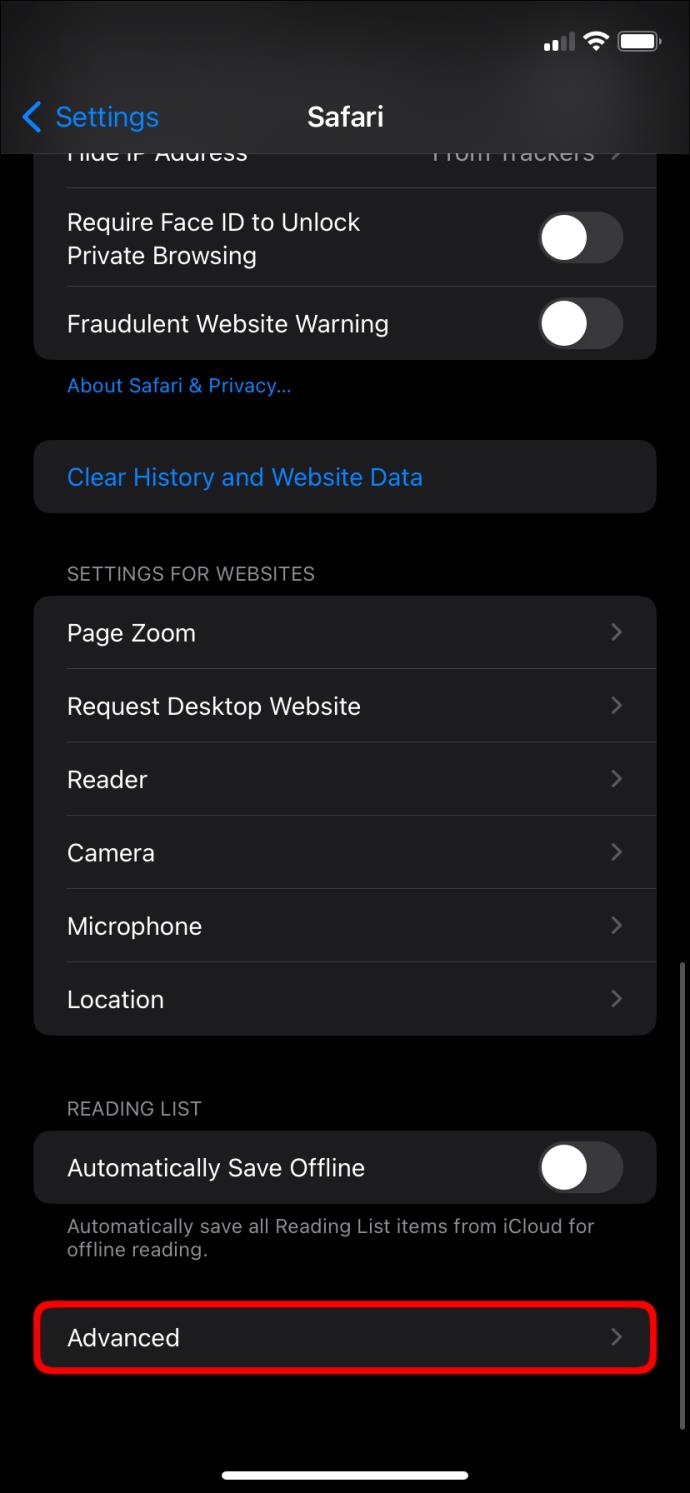
- Uključite JavaScript u ovom izborniku.
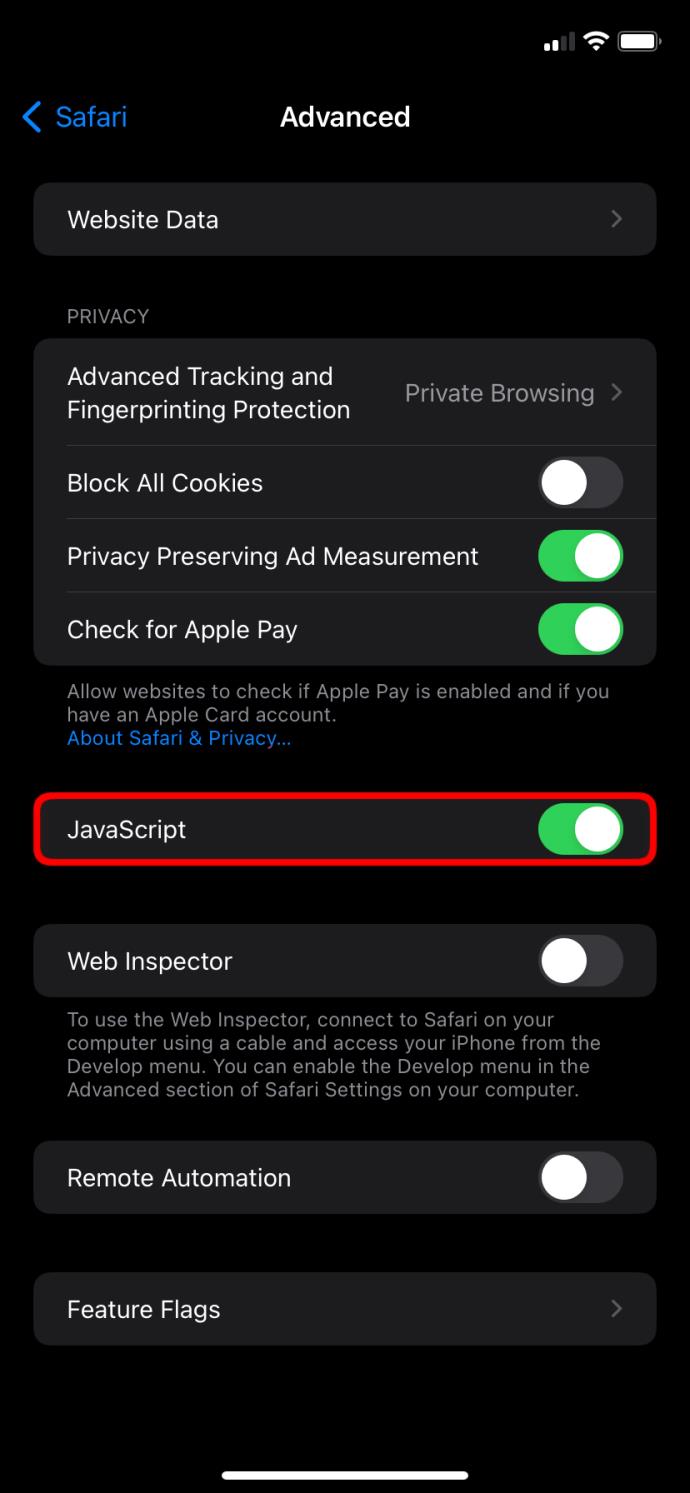
Opera
Operine postavke JavaScripta nalaze se u odjeljku Privatnost i sigurnost.
- Pritisnite izbornik Opera i odaberite Postavke .
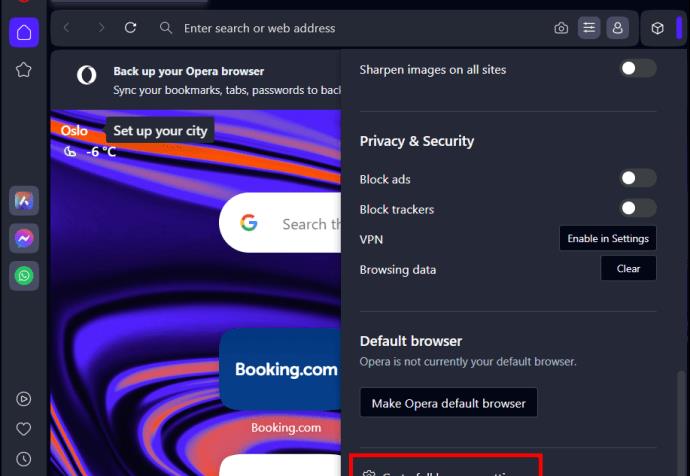
- Odaberite Privatnost i sigurnost i idite na Postavke stranice .
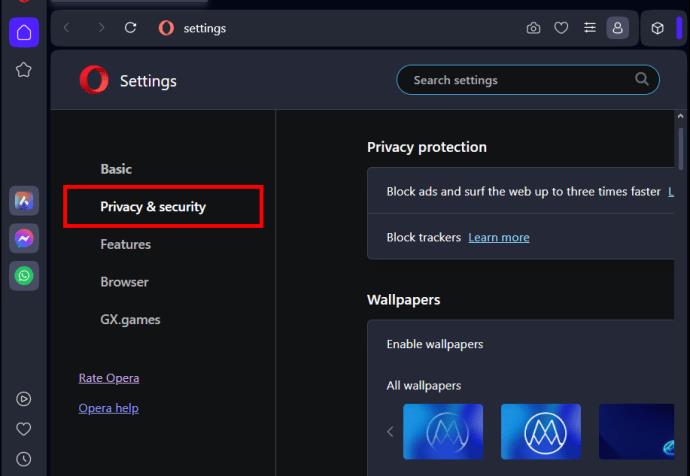

- Kliknite JavaScript i odaberite Web stranice mogu koristiti JavaSript .
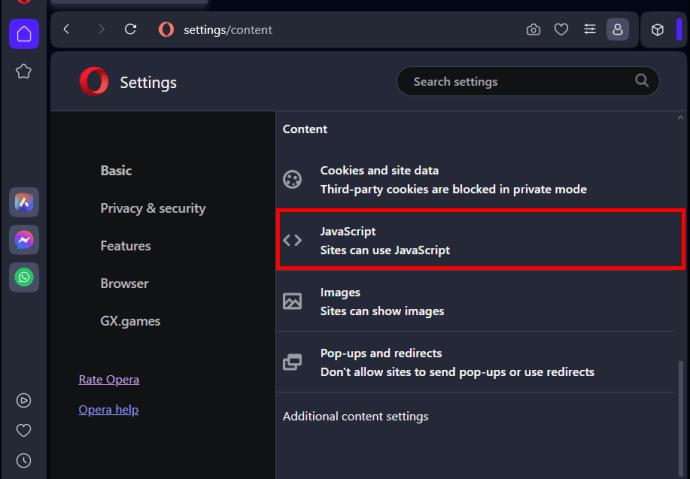
Omogućite pravi internet
Omogućavanje JavaScripta jednostavno je u svakom web pregledniku i otključava pravi potencijal weba. To je mala promjena sa značajnim učinkom: uživanje u potpunim interaktivnim značajkama weba. Stoga ga nemojte držati isključenim, čak i ako postoje neki sigurnosni problemi. Samo budite oprezni i koristite ga na mjestima u koja imate povjerenja.
Također biste mogli saznati kako blokirati web mjesto u Chromeu radi dodatne sigurnosti.
FAQ